Всички сме били там, независимо дали сте придобили Windows законно, или сте приложили някои трикове, за да го инсталирате на компютъра си, без да платите нито стотинка. Прословутият воден знак „ Активиране на Windows “ направи преживяването на много хора с техните компютри доста неприятно. Може да блокира изгледа ви, да ви смути, когато се опитвате да запишете екрана си, или да ви разсейва, когато гледате филми или играете видео игри.
Днес ще ви покажем как да премахнете водния знак „ Активиране на Windows ” на Windows 10.
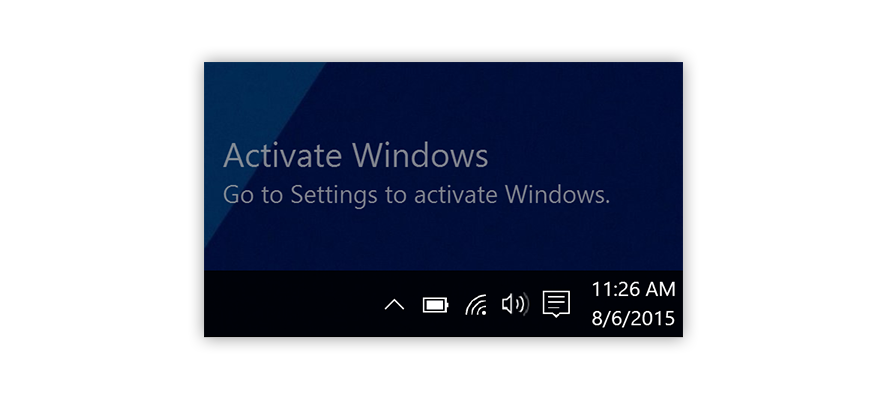
Отиди до:
- Какво представлява водният знак „Активиране на Windows“?
- Как да премахнете водния знак „Активиране на Windows“ за постоянно
- Резюме: Как да премахнете водния знак за активиране на Windows 10
- Гледайте този видеоклип: Лицензът ви за Windows ще изтече скоро - активирайте Windows 10 за постоянно
- Заключителни думи
Какво представлява водният знак „Активиране на Windows“?
Microsoft, както всяка друга компания, не харесва, когато нейната упорита работа е пиратствана, експлоатирана и преразпределяна безплатно. В опит да спрат пиратството на най-новата си операционна система Windows 10, те излязоха с идеята да поставят воден знак в ъгъла, докато потребителят легално активира Windows.
Това може да не изглежда като голям проблем, тъй като водният знак всъщност не ви пречи. Вместо това той стои отгоре на всеки прозорец, приложение и дори курсора.
Въпреки че това не е новаторски метод за спиране на пиратството, беше достатъчно, за да ви закара тук и да потърсите как можете да се отървете от него. Не се притеснявайте – освен че ви казваме очевидното решение, сме събрали някои методи, за да помогнем на тези, които не искат да харчат пари, за да премахнат водния знак.
Струва си да се отбележи, че повечето от тези методи просто премахват водния знак „Активиране на Windows“ и всъщност не активират вашата система. Все още няма да можете да премахнете ограничения, като например да не можете изобщо да персонализирате компютъра си.
С това изяснено, нека се заемем с работата и да премахнем водния знак „ Активиране на Windows ” на вашата система Windows 10.
Как да премахнете водния знак „Активиране на Windows“ за постоянно
Нека да разгледаме как можете да се отървете от досадния воден знак в ъгъла на екрана с няколко лесни стъпки!
Направете трика с бележника
Един от най-лесните и познати начини за премахване на досадния малък воден знак в ъгъла на екрана е да направите прост трик с предварително инсталираното приложение Notepad. Да, приложението Notepad, което използвате ежедневно.
Като поставите малко текст и използвате администраторски акаунт , можете лесно да премахнете водния знак „Активиране на Windows“ да не се показва на екрана ви. Ето как да го направите.
- Стартирайте приложението Notepad и създайте нова, празна бележка.
-
Копирайте и поставете следния блок от текст във вашия Notepad
@echo изключено
taskkill /F /IM explorer.exe
explorer.exe
изход
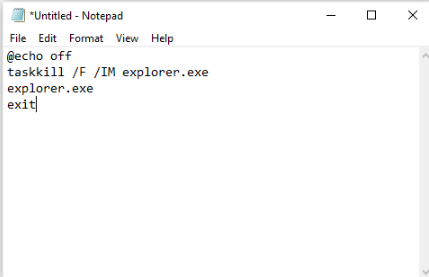
- Отидете на Файл , след което щракнете върху Запази като . Дайте име на файла Активиране.bat и променете файловия формат на Всички файлове .

- Изберете местоположението, където файлът става леснодостъпен, и щракнете върху бутона Запазване . Препоръчваме да запазвате файлове като този на вашия работен плот, за да увеличите максимално достъпността.
-
Щракнете с десния бутон върху файла и изберете Изпълни като администратор . Ако нямате тази опция, не сте влезли в акаунт с администраторски права.
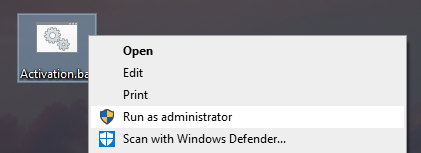
- Рестартирайте устройството си и се насладете на живота без водни знаци!
Разгледайте пълното ни ръководство за Как да премахнете водния знак за активиране на Windows 10
Променете вашия регистър
Регистърът е нещо, в което случайните потребители на Windows обикновено не се месят, освен ако не е указано в онлайн ръководство като това! Това е мощен начин да персонализирате изживяването си с Windows 10 на по-дълбоко ниво, което ви позволява да се намесвате в конфигурацията на системата и настройките на приложенията.
Ако този подход отговаря повече на вашия стил, следвайте следващите прости стъпки, за да премахнете водния знак „ Активиране на Windows “ с помощта на редакции на системния регистър.
- Натиснете клавишите Windows + R на клавиатурата. Това ще изведе прозорец, наречен Run .
-
Въведете regedit и натиснете клавиша OK , за да изведете редактора на системния регистър. Ще използваме този инструмент, за да променяме стойностите в регистъра.
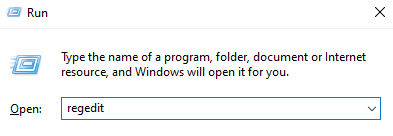
-
Можете да навигирате в редактора на системния регистър , като щракнете върху символа със стрелка до името на папка, за да я разгънете. Използвайки тази техника, отидете до HKEY_CURRENT_USER\Control Panel\Desktop .
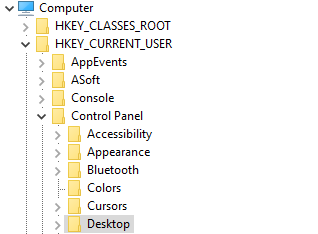
-
От дясната страна на прозореца ще видите списък със стойности, докато е избрана папката Desktop . Щракнете двукратно върху стойността PaintDesktopVersion .

- Променете стойността от 1 на 0 и щракнете върху бутона OK , за да запазите тази модификация във вашата система.
- Рестартирайте компютъра си и се насладете на липсата на водни знаци!
Промяна на настройките за лесен достъп
Знаете ли, че промяната на проста настройка във вашия Windows 10 веднага ще премахне водния знак? Ако сте отговорили с не, не сте сами. Като просто деактивирате фоновите изображения с Ease of Access, можете също да премахнете водния знак, който идва с Windows 10.
-
Натиснете клавишите Windows + S на клавиатурата, за да изведете функцията за търсене , след което въведете в Контролен панел .
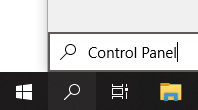
-
Кликнете върху съвпадащия резултат, за да стартирате класическото приложение за контролен панел .
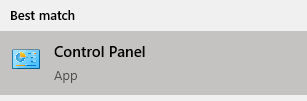
-
Кликнете върху Центъра за лесен достъп. Уверете се, че вашият режим на изглед е зададен на Големи икони , за да видите това меню.
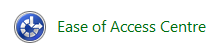
-
Щракнете върху връзката Направете компютъра по-лесен за виждане под секцията Разгледайте всички настройки .
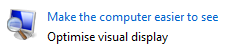
-
Превъртете надолу, докато видите Премахване на фонови изображения (където има) и поставете отметка в полето, за да активирате функцията.
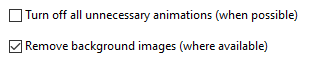
- Щракнете върху Приложи и се насладете на своя работен плот без воден знак.
Използвайте средство за премахване на водни знаци на Windows 10
Много приложения са достъпни онлайн, които бързо премахват водния знак на Windows 10 вместо вас. Тези приложения често са сенчести и идват от всички краища на интернет - уверете се, че изтегляте внимателно, когато търсите сами.
Нашата препоръка за приложение за премахване на воден знак е Universal Watermark Disabler . Избрахме програма, която може да гарантира, че никога повече няма да виждате „Активиране на Windows“ в ъгъла на екрана. Когато го изтеглите, просто го стартирайте и следвайте инструкциите на екрана.
Съвет : Universal Watermark Disabler работи и за по-стари версии на Windows. Уверете се, че сте го препоръчали на вашите колеги технически гурута, които използват по-стара операционна система.
Активирайте вашата ОС
Да, би било непрофесионално да не включите истинския, най-добрия начин да се отървете от водния знак „Активиране на Windows“ — активиране на Windows. Ако вече имате начин да потвърдите вашето копие на операционната система, радвайте се! Можете да активирате системата си, да премахнете ограниченията и никога повече да не видите „Активиране на Windows“.
Можете да закупите Windows 10 от официалния уебсайт или да се сдобиете с него чрез различни дистрибутори на трети страни, онлайн магазини и физически лица, продаващи лиценз или продуктов ключ.
Ето как всъщност можете да активирате Windows 10.
1. Активирайте с помощта на продуктов ключ
- Намерете вашия продуктов ключ. Това е дълъг буквено-цифров код от 24 знака, който можете да намерите в зависимост от това къде и как сте закупили Windows 10. Потърсете го:
- Във вашата имейл кутия .
- На уебсайта на търговеца, от който сте закупили Windows 10 .
- На физическо парче хартия или стикер.
- Натиснете клавишите Windows + I на клавиатурата, за да изведете бързо прозореца с настройки .
-
Кликнете върху Актуализиране и сигурност .
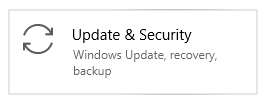
-
Изберете Активиране от менюто вляво, след което щракнете върху Промяна на продуктов ключ .

- Въведете вашия продуктов ключ и щракнете върху Напред . Изчакайте Windows 10 да се активира и се насладете на вашата операционна система без никакви водни знаци или ограничения!
2. Активирайте с помощта на цифров лиценз
- Натиснете клавишите Windows + I на клавиатурата, за да изведете бързо прозореца с настройки .
- Кликнете върху Актуализиране и сигурност .
- Изберете Активиране от менюто вляво, след което щракнете върху опцията Go to Microsoft Store . Ако не можете да видите този бутон, потърсете в Microsoft Store в лентата за търсене.
- Ако страницата на продукта не се отвори автоматично, потърсете Windows 10 в магазина.
- Ще видите едно от двете съобщения на тази страница:
- Инсталирай . Щракнете върху бутона, за да получите Windows 10 на вашия компютър с активиран цифров лиценз.
- Купува . Купете Windows 10 и го активирайте веднага. Ако вече сте направили покупка, влезте във вашия акаунт в Microsoft, който сте използвали.
- Завършете инсталацията и се насладете на активирана система без водни знаци!
Резюме: Как да премахнете водния знак за активиране на Windows 10
В тази статия научихте:
- Как да се отървете от водния знак Активиране на Windows
- Пълното активиране на премахването на водния знак на Windows
- Защо виждате грешката с воден знак Активиране на Windows
- Как да премахнете Активиране на Windows за постоянно
- Премахване на воден знак на Windows
- Защо водният знак за активиране на Windows продължава да се връща
- Как да премахнете водния знак Активиране на Windows 10 за постоянно
Гледайте този видеоклип: Лицензът ви за Windows ще изтече скоро - активирайте Windows 10 за постоянно
Заключителни думи
Вярваме, че това ръководство успя да ви помогне успешно да премахнете водния знак „ Активиране на Windows “ от вашата система. Моля, обърнете внимание, че е възможно този воден знак периодично да се появява отново — в този случай просто се върнете и повторете някой от тези процеси. Сега разгледайте нашия помощен център за повече ръководства, статии и отметки и трикове за отстраняване на неизправности за вашето по-добро потребителско изживяване на Window. За повече статии и помощ се абонирайте за нашия бюлетин. Вие ще бъдете първите, които ще се сдобият с нашите актуализирани статии, отстъпки, купони и други. Абонирайте се по-долу.
Прочетете още
» Как да премахнете водния знак за активиране на Windows 10
» Прескочете предупреждението „Администратор ви е блокирал да стартирате това приложение“.
» Как да използвате Ultimate Windows Tweaker 4 за Windows 10
» Какво да направите, когато Windows Update продължава да се проваля в Windows 10